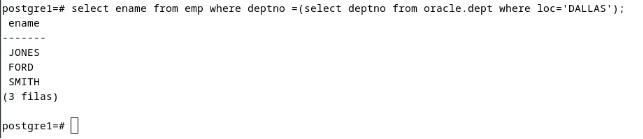Interconexión de servidores de bases de datos
Este post aborda cómo configurar y gestionar conexiones entre diferentes bases de datos, tanto homogéneas como heterogéneas, para facilitar la interoperabilidad entre sistemas de bases de datos diversos. A lo largo del artículo, se exploran distintos escenarios de conexión, comenzando con configuraciones entre bases de datos del mismo tipo, como Oracle a Oracle o PostgreSQL a PostgreSQL, y luego avanzando hacia conexiones heterogéneas entre diferentes tecnologías, como Oracle a MySQL, PostgreSQL a Oracle, y viceversa. También se cubren los pasos necesarios para configurar enlaces, crear usuarios, y modificar archivos de configuración clave, permitiendo así realizar consultas remotas
Conexiones homogéneas
Oracle a Oracle
Vamos a interconectar dos bases de datos Oracle, a las cuales llamaremos oracle1 y oracle2 para diferenciarlas a lo largo de esta práctica.
Creación de usuarios en Oracle1
Primero, crearemos un usuario en Oracle1 que tenga permisos para conectarse a la base de datos y para crear enlaces de base de datos:
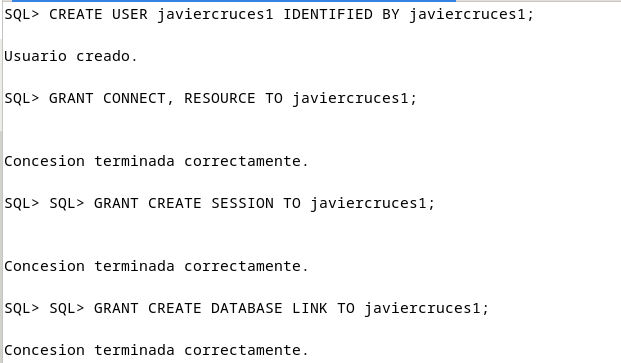
Para verificar que el usuario se ha creado correctamente, desconéctate del usuario actual y vuelve a conectarte con el nuevo usuario:

Creación de usuarios en Oracle2
Repite los pasos realizados en Oracle1 para crear un usuario en Oracle2 con permisos adecuados para conectarse remotamente y crear enlaces de base de datos:
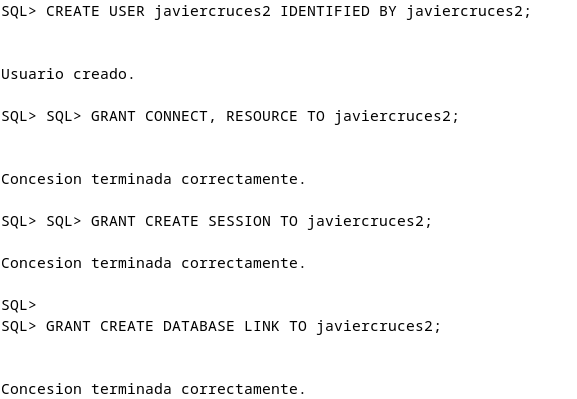
Verifica la conexión con el nuevo usuario creado:

Configuración de los ficheros listener.ora y tnsnames.ora en ORACLE1
Para garantizar la interconexión, debemos configurar los ficheros listener.ora y tnsnames.ora. Esto permitirá que ORACLE1 escuche las conexiones y reconozca la ubicación de ORACLE2.
Configuración de listener.ora
Edita el fichero listener.ora para que ORACLE1 pueda escuchar conexiones en la red:
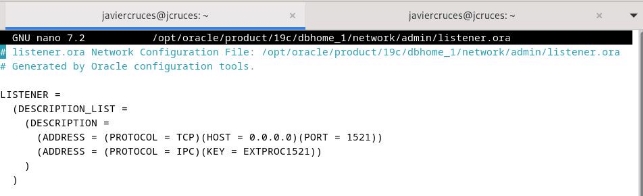
Nota: Aunque se recomienda permitir conexiones solo desde direcciones específicas, en este entorno de pruebas hemos habilitado acceso general. En este archivo también se define el puerto utilizado por Oracle.
Configuración de tnsnames.ora
Ahora configuraremos el fichero tnsnames.ora para que ORACLE1 sepa dónde está ORACLE2:
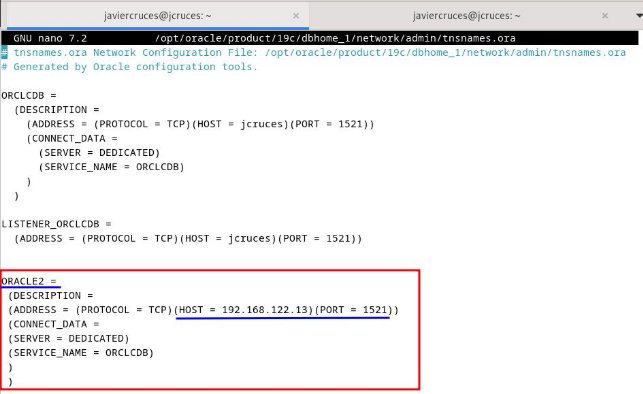
En este ejemplo, ORACLE2 está configurado bajo la IP 192.168.122.13 y escucha en el puerto 1521. También es importante conocer el nombre del servicio remoto. Si no lo sabes, puedes ejecutarlo en ORACLE2 utilizando:
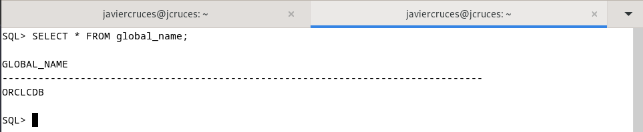
Verificación de conectividad
Para confirmar que ORACLE1 puede comunicarse con ORACLE2, utilizaremos la herramienta tnsping con el alias configurado:
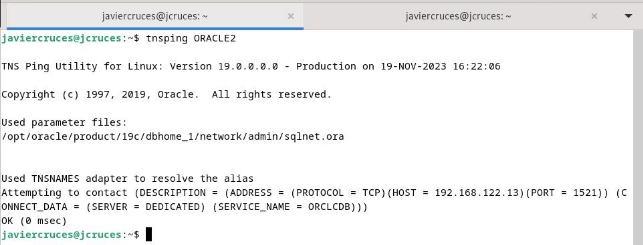
¡Recuerda! Si no configuraste el
listener.oraen el servidor remoto (ORACLE2), esta prueba fallará.
Configuración de los ficheros listener.ora y tnsnames.ora en ORACLE2
Ahora repetiremos los mismos pasos en ORACLE2 para que pueda comunicarse con ORACLE1.
Configuración de listener.ora
Edita el fichero listener.ora para que ORACLE2 escuche conexiones entrantes:
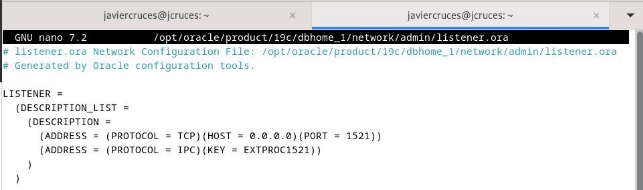
En este caso, hemos configurado ORACLE2 para escuchar en cualquier dirección, utilizando el puerto 1521, al igual que en ORACLE1.
Configuración de tnsnames.ora
Edita el fichero tnsnames.ora para definir un alias que permita a ORACLE2 comunicarse con ORACLE1:
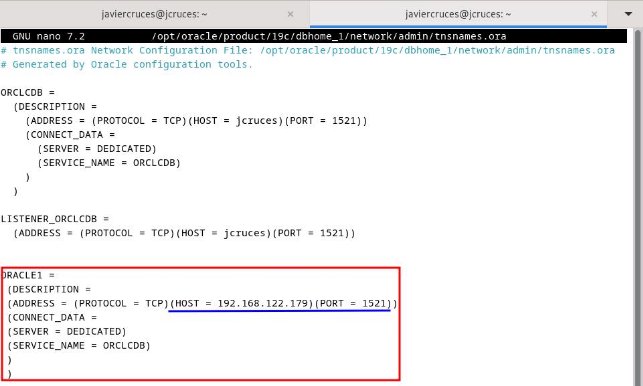
Verificación de conectividad
Usa la herramienta tnsping en ORACLE2 con el alias configurado para ORACLE1:
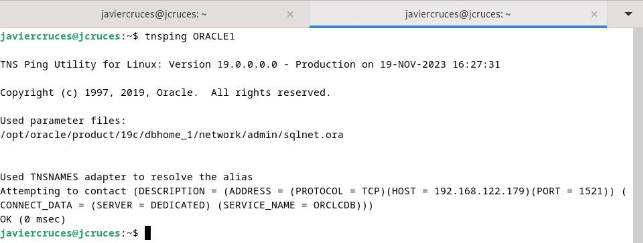
Si la salida es exitosa, significa que ORACLE2 puede comunicarse con ORACLE1.
¡Recuerda! Si no configuraste el
listener.oraen el servidor remoto (ORACLE1), esta prueba fallará.
Creación del enlace de ORACLE1 a ORACLE2
En esta etapa, estableceremos un enlace desde ORACLE1 hacia ORACLE2. Utilizaremos un usuario con privilegios de creación de enlaces, como javiercruces1, que fue creado anteriormente.
El enlace recibirá un nombre, en este caso, ORACLE2_LINK. Especificaremos que utilizaremos las credenciales del usuario remoto javiercruces2 y la conexión definida en el fichero tnsnames.ora para ORACLE2.
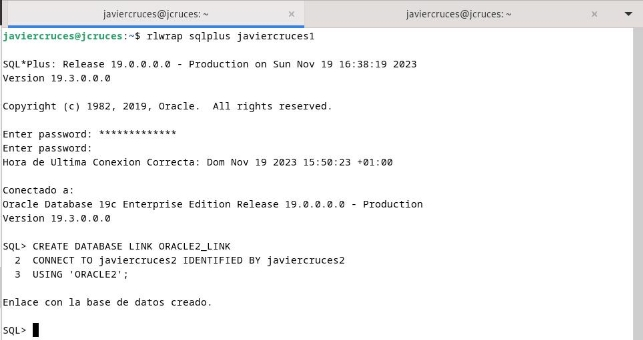
Verificación del enlace
Para verificar, crearemos la tabla dept en ORACLE2 y realizaremos una consulta desde ORACLE1:
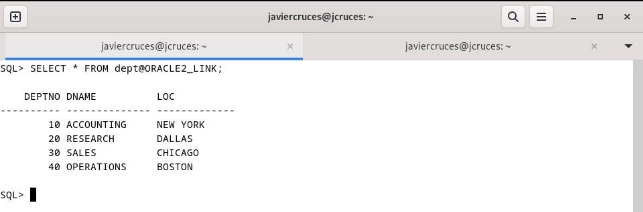
Creación del enlace de ORACLE2 a ORACLE1
Ahora configuraremos el enlace en la dirección opuesta, de ORACLE2 a ORACLE1. Seguiremos el mismo procedimiento.
Con el usuario javiercruces2, crearemos un enlace llamado ORACLE1_LINK. Este enlace usará las credenciales del usuario remoto javiercruces1 y la conexión definida en el fichero tnsnames.ora para ORACLE1:
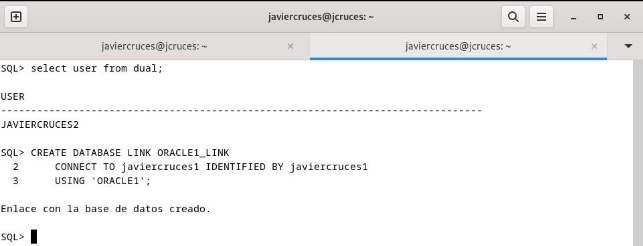
Verificación del enlace
Realizaremos una consulta sencilla utilizando el enlace recién creado:
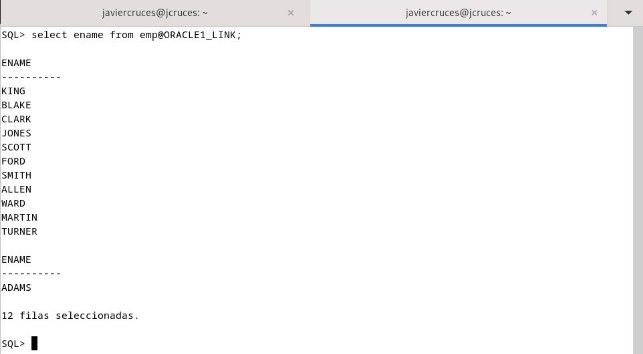
Consultas simultáneas entre ORACLE1 y ORACLE2
Ahora, comprobaremos que es posible realizar consultas utilizando ambas bases de datos simultáneamente desde ORACLE1:
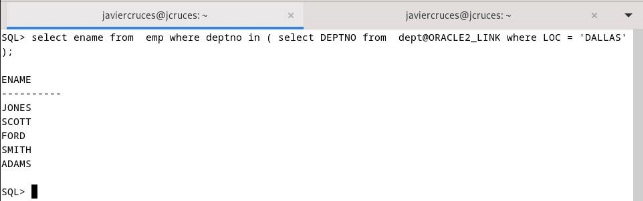
Esta misma consulta puede realizarse desde ORACLE2 también:
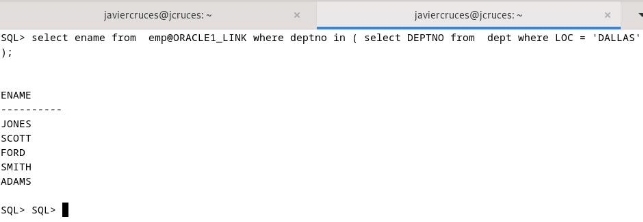
PostgreSQL a PostgreSQL
Para permitir la interconexión, es esencial configurar ambas máquinas para que escuchen peticiones. Esto se logra definiendo las IPs y puertos en el archivo de configuración ubicado en /etc/postgresql/15/main/postgresql.conf:

Además, es necesario configurar las redes desde las cuales se aceptarán conexiones. Esto se realiza en el archivo pg_hba.conf:

Después de realizar estos cambios, reiniciaremos el servicio PostgreSQL para aplicarlos:

Al igual que en el apartado anterior, usaremos el esquema de tablas Scott, colocando una tabla en cada base de datos para realizar consultas “remotas”.
Interconectar PostgreSQL1 a PostgreSQL2
Para interconectar las bases de datos, utilizaremos dblink, un módulo que permite realizar consultas y operaciones distribuidas entre bases de datos PostgreSQL. Esto se logra estableciendo conexiones directas entre ellas.
Creación de usuarios y base de datos en PostgreSQL1
Primero, creamos los usuarios y la base de datos en PostgreSQL1:

Habilitar extensión dblink
Activaremos la extensión dblink en PostgreSQL1:

Creación de la conexión hacia PostgreSQL2
Usaremos el módulo dblink para establecer una conexión hacia PostgreSQL2:

Realizar consultas utilizando dblink
Una vez creada la conexión, podemos realizar consultas remotas desde PostgreSQL1:
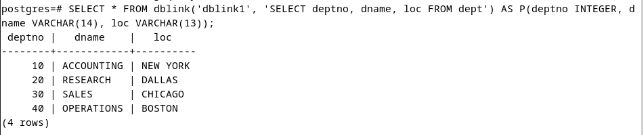
Nota: Es un poco tedioso definir los campos para cada consulta remota, lo que puede dificultar su uso en consultas más complejas.
Interconectar PostgreSQL2 a PostgreSQL1
Creación de usuarios y base de datos en PostgreSQL2
Crearemos los usuarios y la base de datos en PostgreSQL2 siguiendo un proceso similar al realizado en PostgreSQL1:

Habilitar extensión dblink y crear conexión hacia PostgreSQL1
Activaremos la extensión dblink y configuraremos la conexión hacia PostgreSQL1:
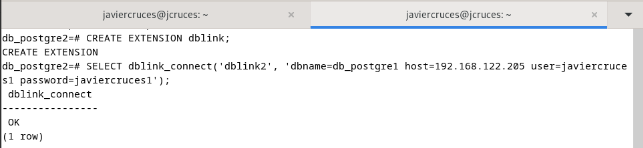
Realizar consultas hacia PostgreSQL1
Ahora, podemos realizar consultas desde PostgreSQL2 hacia PostgreSQL1:
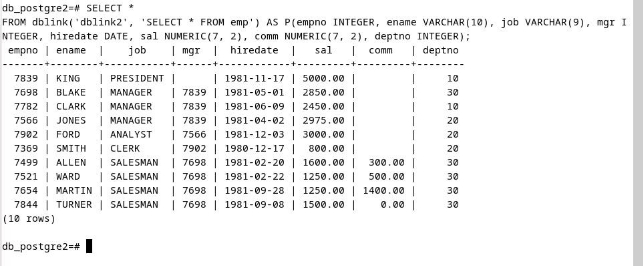
Consultas simultáneas entre PostgreSQL1 y PostgreSQL2
Para simplificar consultas remotas entre ambas bases de datos, podemos crear vistas. Esto evita la necesidad de definir manualmente el tipo de cada campo en las consultas:
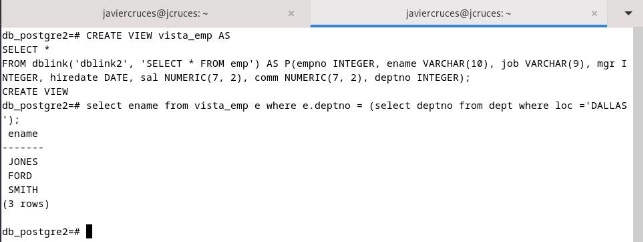
La misma consulta puede realizarse desde PostgreSQL1 hacia PostgreSQL2:
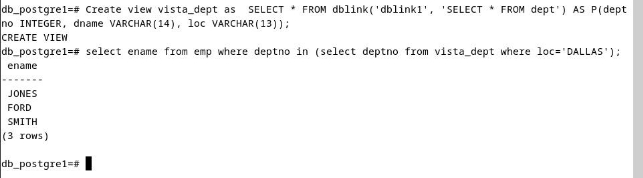
Conexión Heterogénea
Oracle a MySQL
Instalación del driver ODBC para MySQL
Primero, descargamos el driver ODBC para MySQL junto con las dependencias necesarias:

Accedemos a la página oficial de MySQL para descargar los drivers y proceder a su instalación:
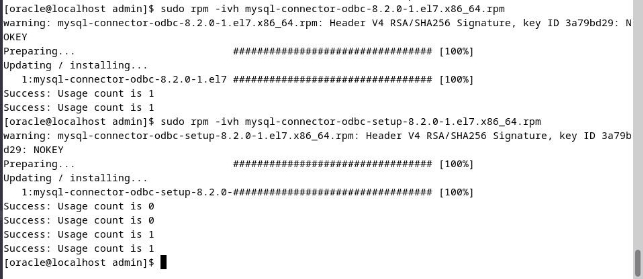
Configuración de Heterogeneous Services en Oracle
Accedemos al directorio hs/admin dentro de nuestra instalación de Oracle:

Editamos el archivo initMYSQL.ora con el siguiente contenido para configurar Heterogeneous Services:
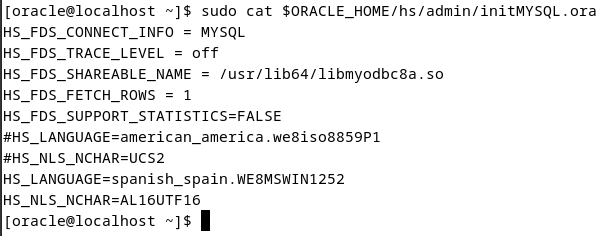
Configuración de ODBC para MySQL
Configuramos ODBC para MySQL, asegurándonos de incluir las credenciales correctas para conectar con la base de datos MySQL:
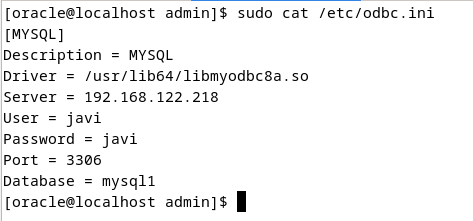
Configuración del listener en Oracle
Actualizamos la configuración del listener para incluir localhost y el puerto de escucha de Oracle:
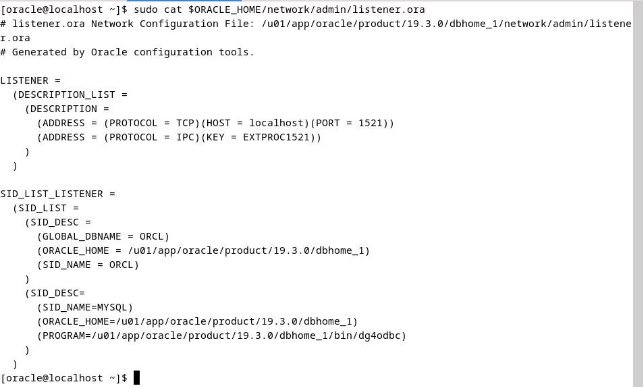
Reiniciamos el servicio del listener de Oracle para aplicar los cambios:

Comprobación del driver ODBC
Verificamos que el driver ODBC está funcionando correctamente conectándonos a la base de datos MySQL. También podemos utilizar el driver isql para comprobar la conexión:
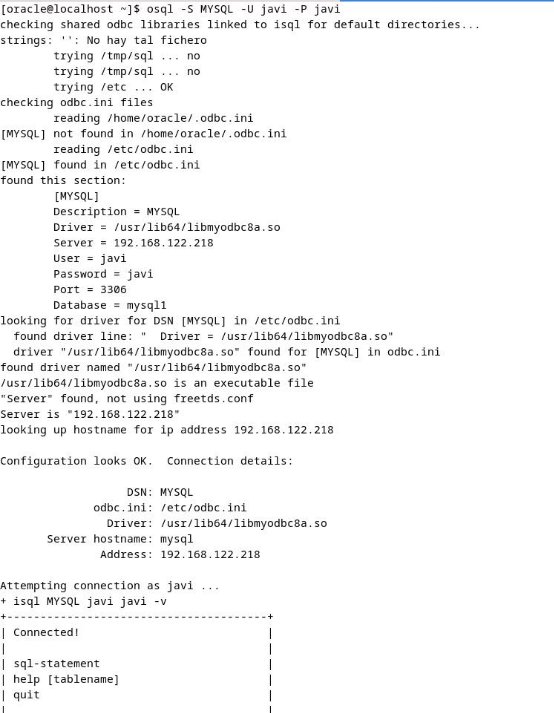
Creación del enlace entre Oracle y MySQL
Creamos el enlace en Oracle para conectarnos a la base de datos MySQL:

Realizar consultas entre Oracle y MySQL
Podemos realizar una consulta sencilla hacia la base de datos MySQL:
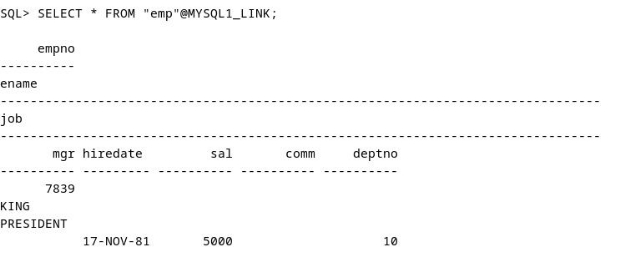
También es posible realizar consultas utilizando ambas bases de datos simultáneamente. Es importante encerrar en comillas dobles los nombres de los campos y tablas de MySQL para que sean interpretados correctamente:
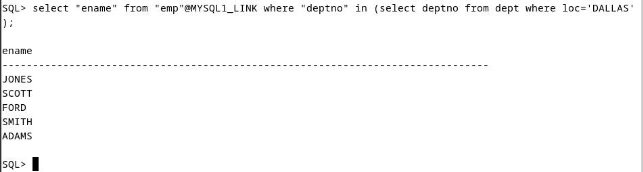
Mysql a Oracle

Oracle a PostgreSQL
Nota: Para este apartado se utilizó una máquina con Oracle Linux 8 y Oracle Database 23.
Configuración previa en Oracle
Como paso inicial, creamos nuevamente un usuario y base de datos en Oracle, asignando los permisos adecuados:
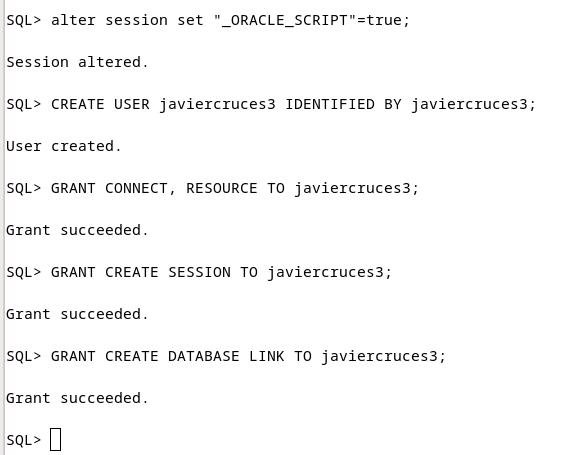
Instalación del driver para PostgreSQL
Instalamos el driver de PostgreSQL usando dnf. Este comando también instalará las librerías necesarias como dependencias:
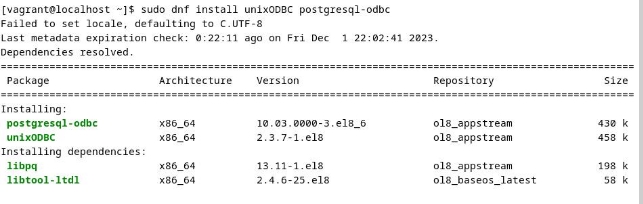
Configuración del archivo odbcinst.ini
El archivo /etc/odbcinst.ini se utiliza en sistemas Linux para configurar los controladores ODBC. Editamos este archivo para registrar el driver de PostgreSQL:
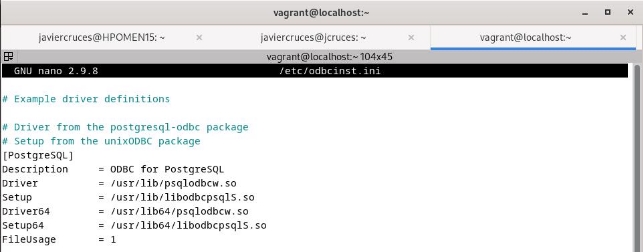
Configuración del archivo odbc.ini
El archivo /etc/odbc.ini contiene configuraciones específicas para cada conexión a una base de datos. Aquí configuramos los detalles de la conexión a la base de datos PostgreSQL:
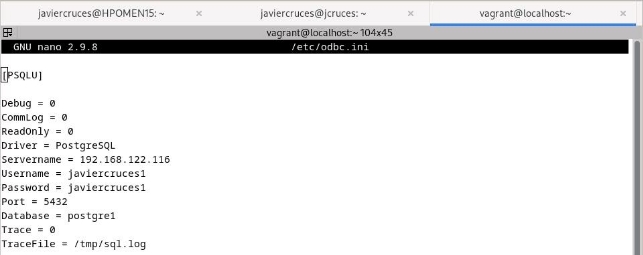
Configuración en Oracle para usar el driver
Configuramos Oracle para que pueda utilizar el driver ODBC. Esto incluye actualizar los archivos necesarios para establecer la conexión:
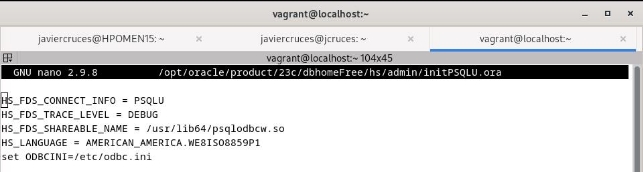
Configuración del Listener en Oracle
Configuramos el archivo del listener para habilitar la comunicación con la base de datos PostgreSQL:
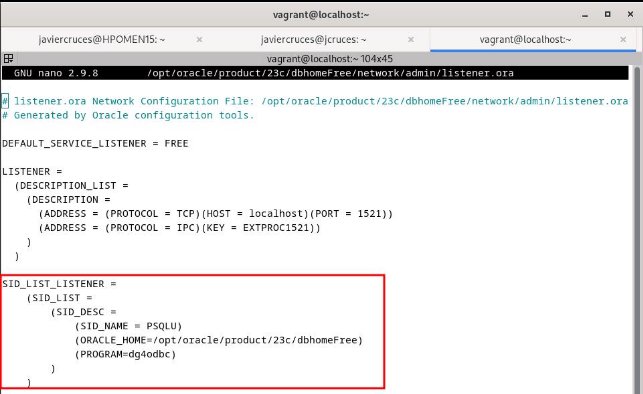
Configuración del archivo tnsnames.ora
Añadimos una entrada al archivo tnsnames.ora para definir la conexión a PostgreSQL:
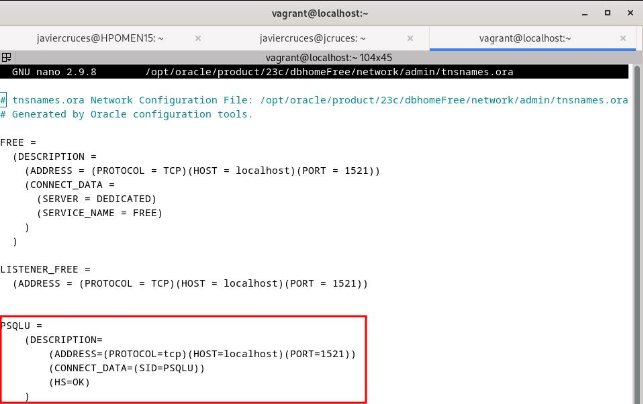
Reinicio del Listener
Reiniciamos el servicio del listener para aplicar los cambios:
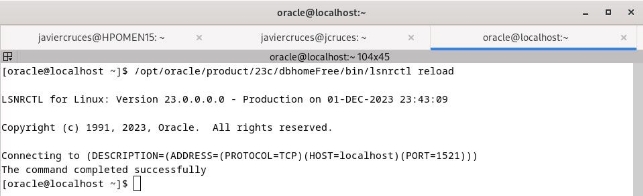
Prueba de conexión
Verificamos la conectividad utilizando tnsping:

Además, probamos la conexión utilizando el driver ODBC desde la terminal:
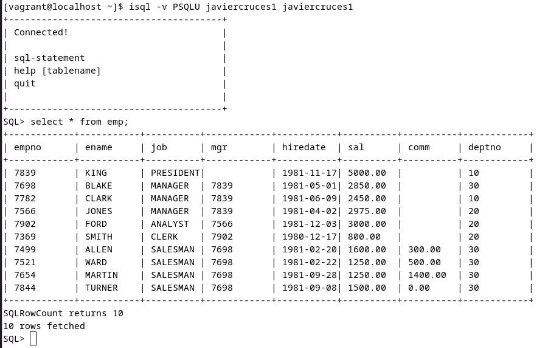
Creación del enlace en Oracle
Conectamos a Oracle y creamos el enlace a la base de datos PostgreSQL. En las consultas, los nombres de campos y tablas deben ir entre comillas dobles, y los valores entre comillas simples:
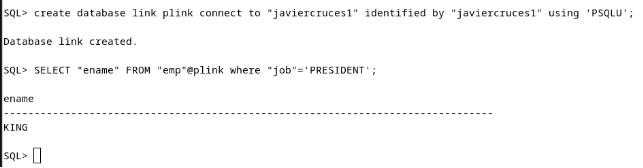
Consultas simultáneas entre Oracle y PostgreSQL
Podemos realizar consultas combinadas entre ambas bases de datos:
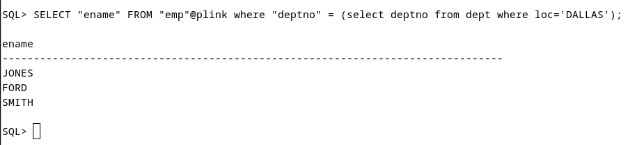
PostgreSQL a Oracle
Descarga e instalación de paquetes necesarios
Desde la página oficial de Oracle descargaremos los siguientes paquetes requeridos:

Dado que el sistema utilizado es Debian, es necesario convertir los paquetes de formato RPM a DEB utilizando alien. El proceso tardará aproximadamente 5 minutos, y los paquetes se instalarán automáticamente al utilizar el parámetro -i:

Prueba de conexión a Oracle
Una vez instalados los paquetes, verificamos que es posible conectarse remotamente a la base de datos Oracle para garantizar que la configuración es correcta:
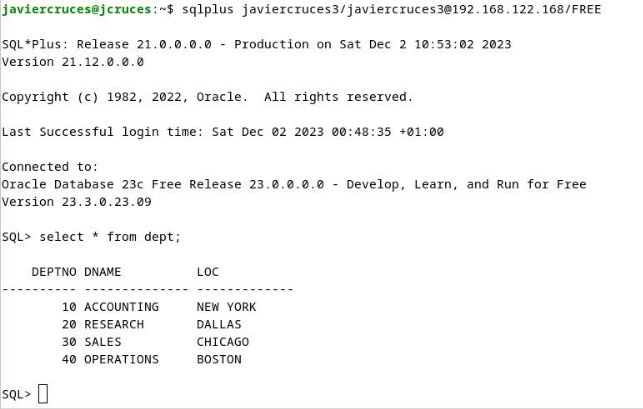
Descarga y compilación de oracle_fdw
El siguiente paso es instalar oracle_fdw, una extensión para PostgreSQL que permite conectarse a Oracle. Descargamos la versión más reciente desde el repositorio oficial:
- Repositorio: oracle_fdw en GitHub
Clonamos el repositorio y compilamos el código fuente:

Dentro del directorio descargado, ejecutamos make para compilar:

Finalmente, instalamos la extensión con el comando make install:
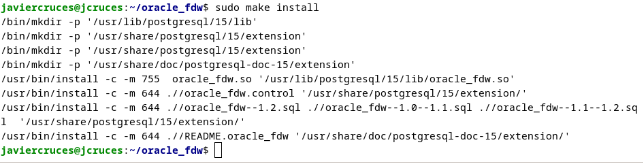
Configuración de PostgreSQL
Creación de la extensión: Nos conectamos a la base de datos PostgreSQL donde queremos crear el enlace y configuramos la extensión
oracle_fdw:
Creación del esquema y servidor foráneo: Creamos un esquema llamado
oracley configuramos un servidor foráneo apuntando a la base de datos Oracle:
Mapeo de usuarios: Creamos un mapeo entre el usuario local de PostgreSQL (
javiercruces1) y el usuario remoto de Oracle (javiercruces3). También otorgamos los permisos necesarios sobre el esquema y el servidor foráneo:
Importación del esquema: Con el usuario local de PostgreSQL, importamos el esquema de tablas del usuario de Oracle hacia el servidor foráneo local:
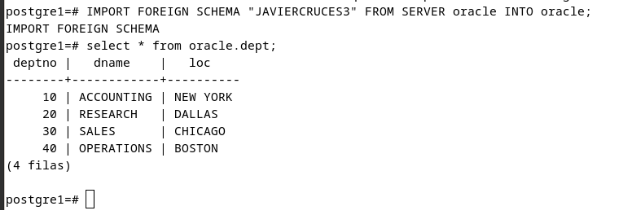
Consultas combinadas
Finalmente, podemos realizar consultas que involucren datos de ambas bases de datos (PostgreSQL y Oracle). Esto permite trabajar con información distribuida de manera integrada: